
下載app免費領取會員


本文將介紹如何在3ds Max 2012中導入IES燈光文件。IES燈光文件是一種常用的燈光數據文件格式,它可以提供真實的光照效果,幫助我們在渲染場景中模擬各種燈光效果。在3ds Max中,我們可以通過導入IES燈光文件來快速應用各種燈光效果,提高場景的真實感。
步驟一:準備IES燈光文件
首先,我們需要準備一些IES燈光文件。通常,這些文件可以從燈具制造商的網站或者其他資源網站上獲得。IES燈光文件是以.ies為后綴的文件,可以通過在網上搜索相關關鍵詞來找到合適的文件。
步驟二:導入IES燈光文件
打開3ds Max 2012軟件,在菜單欄中選擇“Create”(創建),然后選擇“Lights”(燈光)。在下拉菜單中選擇“Photometric Lights”(光度燈光),再選擇“Free Light”(自由光)。
然后,在場景中點擊一個位置來放置光源。接下來,在“Modify”(修改)選項卡中,找到“General Parameters”(常規參數)部分。在這個部分中,我們可以看到一個按鈕,它的名稱是“None”(無)。將鼠標點擊在這個按鈕上,然后選擇“Photometric Web File”(光度網頁文件)。
在彈出的對話框中,我們可以找到一個按鈕,它的名稱是“...”(瀏覽)。點擊這個按鈕,然后找到并選擇我們準備好的IES燈光文件。點擊“Open”(打開)按鈕,我們就成功導入了IES燈光文件。
步驟三:調整光照效果
一旦導入了IES燈光文件,我們可以進一步調整光照效果以滿足我們的需求。在“Modify”選項卡中,我們可以找到“Photometric Parameters”(光度參數)部分。在這個部分中,我們可以調整光源的亮度、顏色、角度等參數。
此外,我們還可以根據需要在3ds Max中添加其他燈光,以獲得更好的光照效果。例如,我們可以添加環境光、點光源、聚光燈等來增強場景的真實感。
步驟四:渲染場景
完成了光照效果的調整后,我們可以開始渲染場景。在3ds Max中,我們可以使用默認的渲染設置來渲染場景,也可以根據需要進行自定義設置。
在渲染設置中,我們可以選擇輸出的分辨率、圖像格式、渲染器等。在渲染過程中,3ds Max會根據設置生成高質量的圖像,并保存在指定的位置。
步驟五:查看渲染結果
一旦渲染完成,我們可以查看渲染結果并進行必要的調整。在3ds Max中,我們可以使用視圖窗口來查看渲染結果,并通過調整光照參數、材質等來優化場景的效果。
此外,我們還可以使用其他工具來進一步編輯和調整渲染結果。例如,我們可以使用Photoshop來進行后期處理,增加光影效果、調整色彩平衡等。
總結
通過以上步驟,我們可以在3ds Max 2012中導入IES燈光文件,并應用各種真實的光照效果。IES燈光文件提供了豐富的燈光數據,可以幫助我們在渲染場景中模擬各種燈光效果,提高場景的真實感。
在使用IES燈光文件時,我們可以根據需要調整光照效果,并渲染出高質量的圖像。通過不斷的嘗試和調整,我們可以獲得令人滿意的渲染結果,并提升我們的設計能力。
.jpg)
本文版權歸腿腿教學網及原創作者所有,未經授權,謝絕轉載。

下一篇:3DMAX教程 | 解決3dmax模型材質丟失的方法

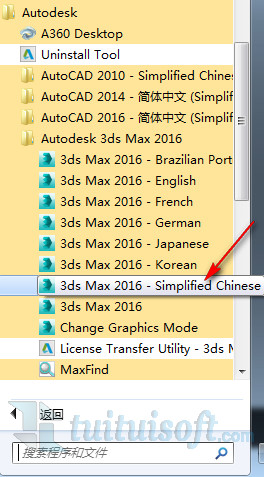

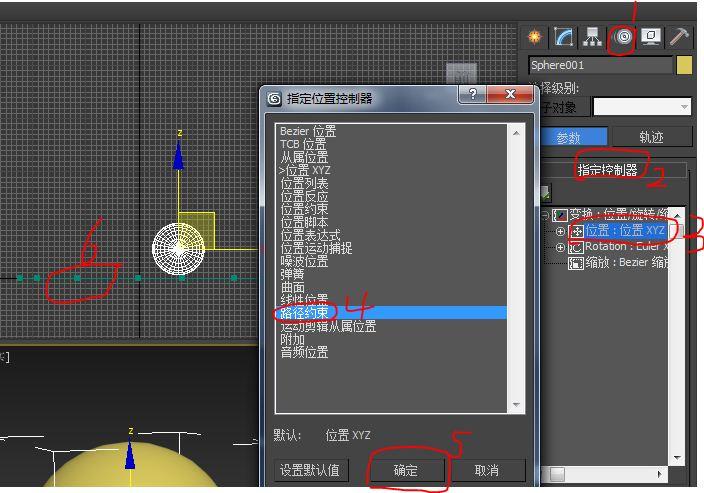
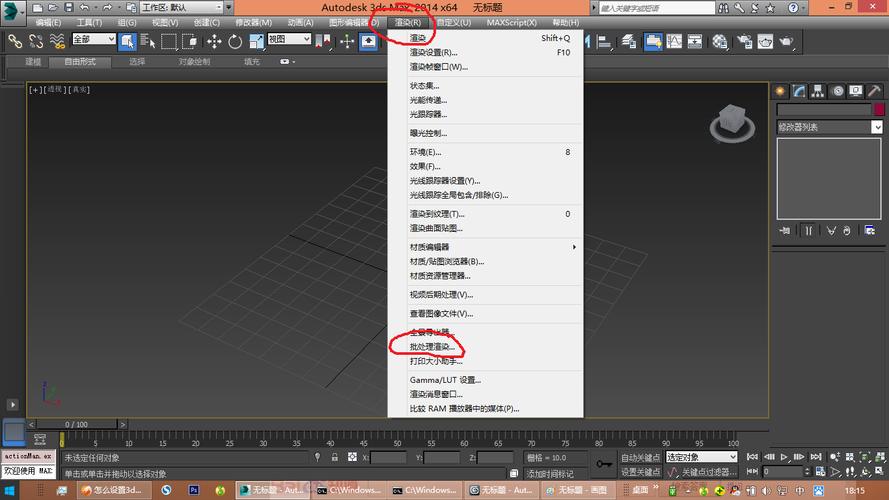

推薦專題
- 3DMAX教程 | 3Dmax材質編輯器的標準模式指的是什么?
- 3DMAX教程 | 3DMax模型導入遇到問題
- 3DMAX教程 | 3Dmax水泥材質參數及設置方法
- 3DMAX教程 | 如何徹底卸載Vray渲染器下載?
- 3DMAX教程 | 3DMax技巧分享:高效利用渲染線框功能
- 3DMAX教程 | 如何在3dmax中使貼圖顏色變淺
- 3DMAX教程 | 如何使用V-Ray在3ds Max中調整普通玻璃材質參數
- 3DMAX教程 | 3DMax 2014遭遇錯誤并生成報告
- 3DMAX教程 | SketchUp與3DMAX:室內效果圖設計工具的選擇優化指南
- 3DMAX教程 | 如何在3D Max中實現無法放大視圖?






































